Redimensionamento de fotos FastStone é uma ferramenta gratuita projetada para Windows e ajuda os usuários a manipular fotos de várias maneiras. Você pode redimensionar, renomear e até mesmo converter fotos gratuitamente. Mas o site oficial mostra que a atualização mais recente foi há muito tempo. Se você acha que o redimensionador ficará obsoleto para suas imagens de alta qualidade, confira a revisão detalhada aqui, que contém a alternativa mais recente para Windows e Mac para o programa e o tutorial passo a passo do FastStone Photo Resizer.

- Parte 1: FastStone Photo Resizer é um bom redimensionador
- Parte 2: Alternativa Versátil ao FastStone Photo Resizer
- Parte 3: Perguntas frequentes sobre o FastStone Photo Resizer
Parte 1: FastStone Photo Resizer é um bom redimensionador
Antes de responder à pergunta, aqui estão alguns recursos básicos do FastStone Photo Resizer. Este redimensionador é uma ferramenta de imagem viável para usuários do Windows e ocupa apenas um pouco de espaço em seu disco. A primeira impressão do FastStone Photo Resizer é que a velocidade de inicialização é super rápida e a interface principal é direta e bem organizada. Você pode ver todos os caminhos no seu PC e, se clicar em uma imagem aleatória, haverá uma miniatura no canto direito abaixo. Continue lendo para ver mais outros recursos.
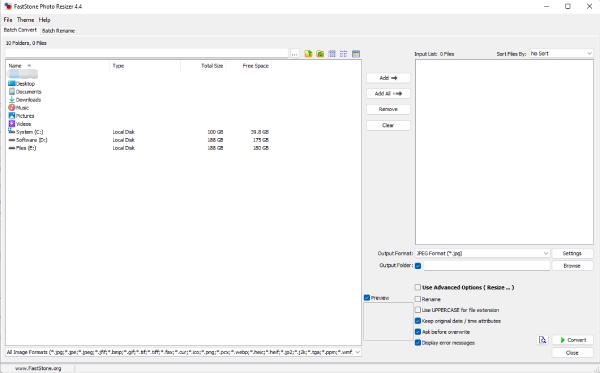
Renomear em lote
Você pode renomear imagens em lotes rapidamente com FastStone Photo Resizer. O botão é fácil de ser encontrado na interface principal. Mas para iniciantes, pode ser confuso entender o mecanismo de renomeação. Felizmente, você pode clicar no ponto de interrogação para ver uma dica simples. Para renomear suas imagens, adicione imagens à lista de entrada, escolha um modelo de nome de arquivo e um número inicial e clique no botão Renomear. Então você pode obter imagens com nomes sequenciais.
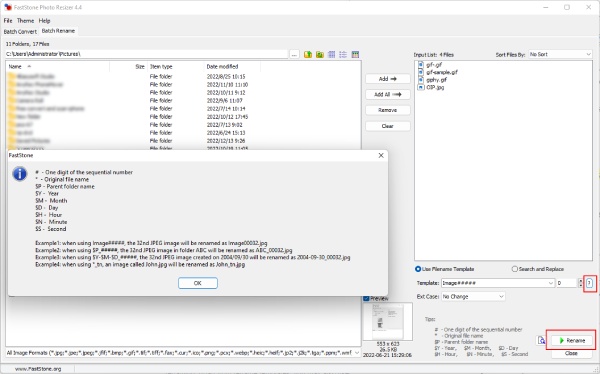
Converter imagens em lote
Como um programa antiquado, Redimensionamento de fotos FastStone possui vários formatos de imagem populares. Existem sete formatos para você escolher como formato de saída, que inclui JP2, JPG, BMP, GIF, PNG, TIF e PDF. Se você tiver muitas imagens para converter para o mesmo formato, essa conversão em lote evitará muitos problemas.
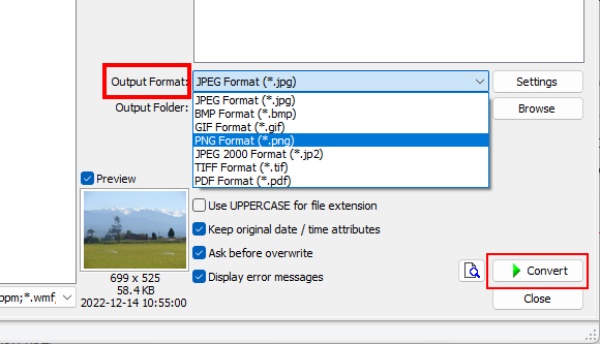
Opções avançadas
O FastStone Photo Resizer também oferece uma solução rápida para redimensionar uma imagem, girar, recortar, adicionar marcas d'água, etc. Mas você deve ativar essas funções marcando o Usar Opções Avançadas (Redimensionar…) opção. Depois, há muitas ferramentas, incluindo Redimensionar, Girar, Cortar, Tela, Profundidade de cor, Ajustes, DPI, Texto, Marca d'água e Borda. Você pode aplicar essas alterações às imagens simultaneamente.
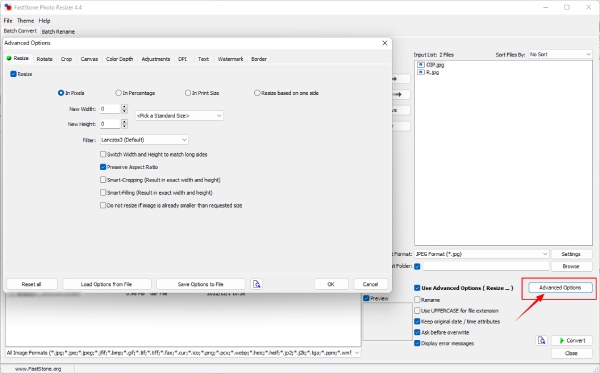
Revisão do redimensionador de fotos FastStone
- Prós:
- Permitir todos os formatos de imagem para entrada.
- Verifique todas as alterações feitas na janela de visualização.
- Importação de um clique para todas as imagens no dispositivo.
- Converta várias imagens com qualidade sem perdas.
- Retirar todas as alterações através de um botão.
- Contras:
- Nenhuma atualização recente.
- O mecanismo de renomeação é complexo.
- FastStone Photo Resizer Mac não está disponível.
- Nenhum formato de imagem mais recente, como AVIF ou WEBP.
FastStone Photo Resizer Tutorial – Redimensionar imagens
Passo 1Baixe FastStone Photo Resizer gratuitamente no PC. Instale e inicie-o. Então aperte Ctrl e escolha as fotos nas pastas à esquerda. Clique no Adicionar botão para importar para a lista de entrada.
Passo 2Carrapato Usar Opções Avançadas (Redimensionar...) E clique no Configurações avançadas botão. No pop-up, marque Redimensionar na guia Redimensionar.
Passo 3Você pode inserir novos valores para largura e altura da imagem ou selecionar novamente um tamanho padrão. Clique no OK botão para aplicar as alterações. Em seguida, escolha um formato de saída e clique no botão Converter botão para salvar as fotos.
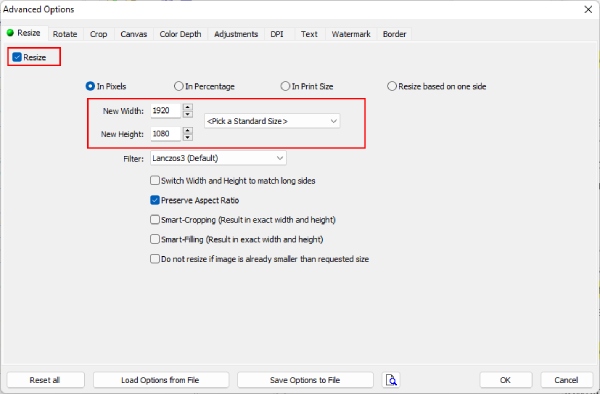
Soma:
FastStone Photo Resizer é um bom redimensionador de imagens para Windows para tornar uma imagem maior ou menor. No entanto, também existem limitações. Por exemplo, os formatos de saída são insuficientes e faltam os formatos de imagem mais recentes. Apenas por ser gratuito e oferecer configurações avançadas para alterar sua imagem, ele ainda pode ser um bom auxiliar para tarefas simples.
Parte 2: Alternativa Versátil ao FastStone Photo Resizer
Você precisará de uma alternativa gratuita ao FastStone Photo Resizer se mudar para um MacBook e quiser continuar redimensionando fotos sem problemas. Upscaler de imagem gratuito é a solução perfeita. Haverá problemas de compatibilidade, pois é uma plataforma baseada na Web que ajuda a melhorar a qualidade da imagem com tecnologia avançada de IA. Você pode facilmente abrir esta ferramenta e ampliar sua imagem quando quiser.
 Características chaves:
Características chaves:- Amplie a imagem com quatro opções grátis.
- Resolução de imagem de alto nível com distorção.
- Melhore a qualidade da imagem reduzindo o ruído.
- Ofereça uma imagem nítida removendo o desfoque.
Como ampliar uma imagem com a alternativa FastStone Photo Resizer
Passo 1Vou ao Upscaler de imagem gratuito site e escolha uma opção de ampliação abaixo para ampliar sua imagem. Clique no Envie sua foto botão e selecione uma imagem do seu dispositivo para upload. O site começará a processar a imagem.

Passo 2Você pode ver a imagem original e a ampliada após o término do processamento. Se você quiser uma imagem maior, clique na opção de ampliação acima. Ou, se estiver satisfeito, clique no botão Salvar botão para baixar a nova imagem para o seu dispositivo.
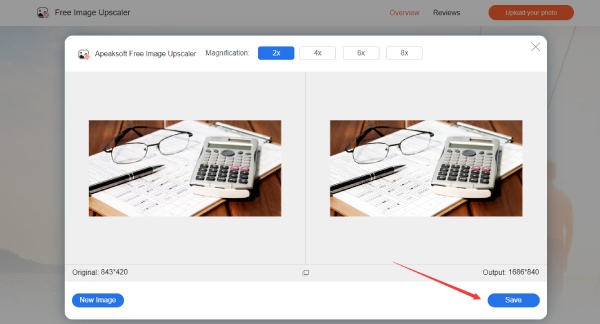
Parte 3: Perguntas frequentes sobre o FastStone Photo Resizer
O FastStone Photo Resizer é gratuito?
Sim, é gratuito quando você o usa para uso pessoal e educacional. Para usá-lo para manipular imagens para usuários comerciais, você deve adquirir uma licença vitalícia.
Posso converter imagens JPG para HEIC no FastStone Photo Resizer?
Não, você não pode. As opções de formato de saída são limitadas nesta ferramenta de imagem. Mas você pode converter suas fotos HEIC do iPhone para o formato JPG, pois suporta o carregamento dessas imagens.
Como entrar em contato com o FastStone Photo Resizer para obter suporte?
Acesse o site oficial do FastStone e clique no botão Contate-nos botão na página inicial. Então, você pode usar o e-mail de contato lá para pedir suporte.
Conclusão
FastStone Photo Resizer grátis versão é um excelente auxiliar para suas imagens, se você não buscar os formatos de imagem mais recentes. Você pode redimensionar imagens, renomear lotes, converter várias imagens, adicionar marcas d'água, etc. Pode ser sua solução completa gratuita para manipulação de imagens no Windows. Para uma alternativa para todas as plataformas, o Free Image Upscaler também é uma boa solução para ampliar imagens gratuitamente.



 iPhone Data Recovery
iPhone Data Recovery Recuperação do Sistema iOS
Recuperação do Sistema iOS Backup e restauração de dados do iOS
Backup e restauração de dados do iOS gravador de tela iOS
gravador de tela iOS MobieTrans
MobieTrans transferência do iPhone
transferência do iPhone Borracha do iPhone
Borracha do iPhone Transferência do WhatsApp
Transferência do WhatsApp Desbloqueador iOS
Desbloqueador iOS Conversor HEIC gratuito
Conversor HEIC gratuito Trocador de localização do iPhone
Trocador de localização do iPhone Data Recovery Android
Data Recovery Android Extração de dados quebrados do Android
Extração de dados quebrados do Android Backup e restauração de dados do Android
Backup e restauração de dados do Android Transferência telefônica
Transferência telefônica Recuperação de dados
Recuperação de dados Blu-ray
Blu-ray Mac limpador
Mac limpador Criador de DVD
Criador de DVD PDF Converter Ultimate
PDF Converter Ultimate Windows Password Reset
Windows Password Reset Espelho do telefone
Espelho do telefone Video Converter Ultimate
Video Converter Ultimate editor de vídeo
editor de vídeo Screen Recorder
Screen Recorder PPT to Video Converter
PPT to Video Converter Slideshow Maker
Slideshow Maker Free Video Converter
Free Video Converter Gravador de tela grátis
Gravador de tela grátis Conversor HEIC gratuito
Conversor HEIC gratuito Compressor de vídeo grátis
Compressor de vídeo grátis Compressor de PDF grátis
Compressor de PDF grátis Free Audio Converter
Free Audio Converter Gravador de Áudio Gratuito
Gravador de Áudio Gratuito Free Video Joiner
Free Video Joiner Compressor de imagem grátis
Compressor de imagem grátis Apagador de fundo grátis
Apagador de fundo grátis Upscaler de imagem gratuito
Upscaler de imagem gratuito Removedor de marca d'água grátis
Removedor de marca d'água grátis Bloqueio de tela do iPhone
Bloqueio de tela do iPhone Puzzle Game Cube
Puzzle Game Cube





